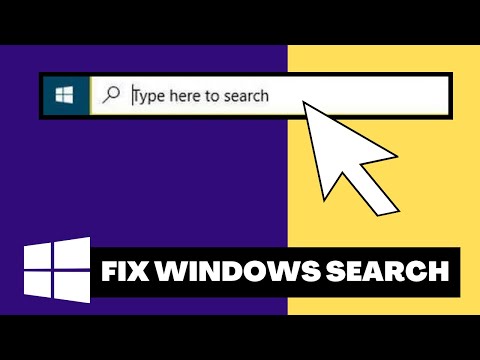Sukurti atskirus profilius žiniatinklio naršyklėje gali būti skirtingi tikslai. Pavyzdžiui, vieną profilį galima naudoti darbui, o kitą - žaisti. Tai padės jums padalinti savo užduotis pagal jūsų patogumą. Naršyklės patinka " Google Chrome" leidžia vartotojams kurti ir valdyti atskirus profilius. Šios funkcijos pliusas taškas, kai prisijungiate prie skirtingų paskyrų, galite turėti prieigą prie kelių profilių. "Google Chrome" dabar turi "The" Profilio valdytojas funkcija, įjungta pagal nutylėjimą. Pažiūrėkime, kaip galite jį išjungti, jei manote, kad to nereikia.
Išjunkite Profilio valdiklį "Chrome"
Ši funkcija "Chrome" naršyklėje yra patogus būdas žvalgyti kelias "Google" paskyras viename kompiuteryje. Prie antraštės juostos mygtukų pridedamas naujas meniu, leidžiantis valdyti visus "Google Chrome" esančius vartotojus. Jei pasirinkote naršyti internetą kaip svečią, režimas nebus saugomas lankomose svetainėse naršyklės istorijoje ir jame nebus saugoma bet kokia asmeninė informacija, slapukai kompiuteryje.
Kai įgalintas, pamatysite naują meniu "Atvaizdas", kuris yra pagrindinio "Chrome" lango antraštės juostos dalis. Jei spustelėsite meniu parinktį, pamatysite "Google" naudotojų paskyrų, prisijungusių prie "Chrome" profilio tvarkytuvės, sąrašą.
Atidarykite "Google Chrome" ir įveskite chrome: // flags / adreso juostoje ir paspauskite Enter.
Tai atvers papildomą konfigūracijos puslapį.
Dabar paspauskite "Ctrl + F" klavišus kartu, norėdami paleisti paieškos laukelį ir rasti laukelyje įveskite:
enable new profile management
Jūs būsite nukreipti į parinktį - Įgalinti naują profilio valdymo sistemą.
Šis nustatymas įgalina arba išjungia naują profilio valdymo sistemą, įskaitant profilio atsijungimą ir naujojo įvaizdžio meniu naudotojo sąsają.

Jums bus paprašyta iš naujo paleisti "Chrome". Paspauskite mygtuką "Atkurti dabar".
Arba galite kurti specialius sparčiuosius klavišus, kad juos būtų galima įkelti iš karto. Komanda -no-remote -P "profilio pavadinimas" įkeliamas "Chrome" profilio "profilio pavadinimas" naujame pavyzdyje, o "Chrome" langas atsidaro nepriklausomai nuo kitų atvirų naršyklės egzempliorių.
Norėdami tai padaryti, dešiniuoju pelės mygtuku spustelėkite "Chrome" naršyklės nuorodą darbalaukio ekrane ir rodomų parinkčių sąraše pasirinkite "Ypatybės".
Tada ieškokite norimo lauko pagal spartųjį klavišą ir pridėkite eilutę prie pabaigos. Nepamirškite nurodyti tarpo tarp kelio pabaigos ir komandos tarpo. Pavyzdžiui, "C: Program Files" "Google Chrome applications chrome.exe" -P "testprofile-no-remote".


Ši funkcija yra labai panaši funkcija kaip privatus / inkognito naršymas žiniatinklio naršyklėse, išskyrus tai, kad jūs taip pat turite galimybę greitai perjungti "Google" naudotojų paskyras per lango meniu.